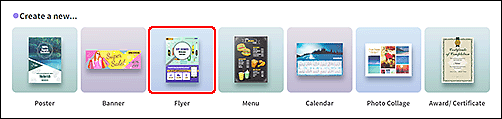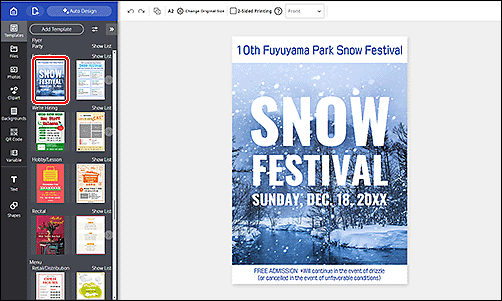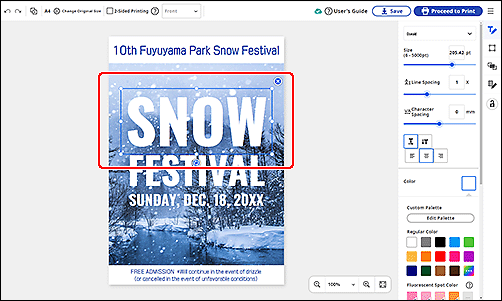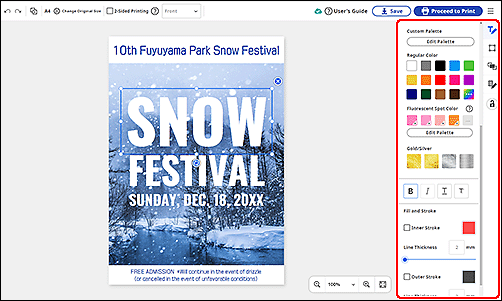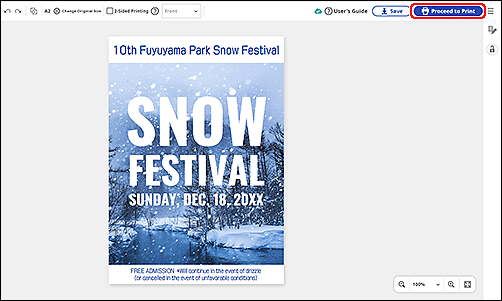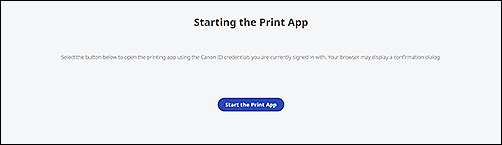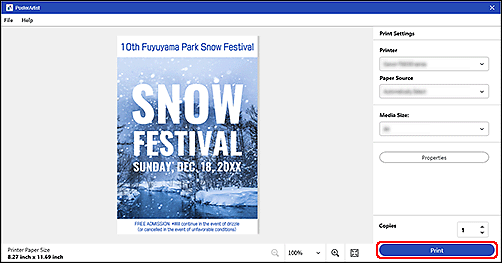PosterArtist 가이드
PosterArtist는 다양한 디자인 템플릿을 사용하여 전단, 포스터 및 달력을 만들 수 있는 무료 웹 서비스입니다. 다음은 템플릿을 사용하여 전단을 만드는 절차를 설명합니다.
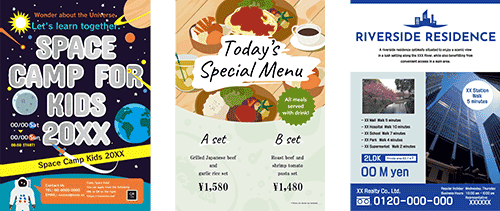
 절차
절차
-
단계
1PosterArtist 사이트를 열고 로그인합니다.
 중요
중요- Windows 또는 macOS에서 PosterArtist URL에 액세스합니다. 스마트폰 또는 태블릿에서는 이 URL을 사용할 수 없습니다.
- 화면과 보기는 사용하는 모델 및 운영 체제에 따라 다릅니다.
- 로그인하려면 Canon ID가 필요합니다. Canon ID가 없으면 Canon ID 계정을 만드십시오.
- 템플릿 편집에는 로그인이 필요하지 않습니다. 하지만 포스터를 저장하거나 인쇄하려면 로그인해야 합니다.
-
단계
2새로 만들기...(Create a new...)에서 전단을 선택합니다.
-
단계
3사용할 템플릿을 클릭합니다.
-
단계
4제목과 본문 텍스트를 클릭하여 편집합니다.
 참고
참고- [편집] 메뉴에서 텍스트 크기/컬러 및 글꼴 유형을 변경할 수 있습니다.
-
단계
5미리 보기 화면을 표시하려면 인쇄 진행Proceed to Print)을 클릭합니다.
 중요
중요- 처음 인쇄할 때는 인쇄 어플리케이션을 설치해야 합니다. 설명에 따라 인쇄 어플리케이션을 설치하십시오.
- 어플리케이션 설치가 완료되면 어플리케이션을 시작하십시오.
-
단계
6미리 보기 화면에서 프린터, 용지 공급기 및 용지 크기를 선택한 다음 인쇄(Print)를 클릭합니다.
 참고
참고- 속성(Properties)을 클릭하면 표시되는 속성 화면에서 용지 종류를 변경할 수 있습니다.
지금 사용해 보십시오.
여기에서 PosterArtist에 액세스
 참고
참고
- 특정 국가 또는 지역에서는 이 서비스를 사용하지 못할 수 있습니다.